win10怎么打开录音机 win10录音机怎么录电脑声音
教程之家
Win10
win10系统中包含自带的录音机,再也不用安装第三方软件进行录音了,虽然录音的打开方法很简单,不过对于一些刚升级win10的用户来说不好找,所以小编在这里为大家带来win10打开录音机的2个方法,大家想要使用录音机参照下面的方法就可以了。
win10怎么打开录音机:
方法一
在小娜搜索中搜索“录音机”

方法二
1、在开始菜所有应用中找到,如下图:
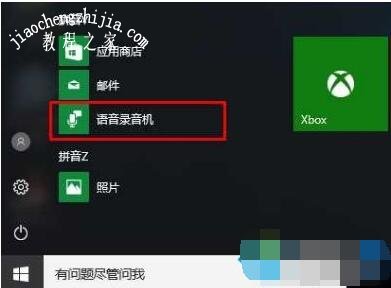
2、将录音机固定到开始屏幕方便打开。

相关知识拓展:win10录音机怎么录电脑声音
1、在Windows10桌面,我们右键点击右下角的音量图标,在弹出的菜单中选择“声音”菜单项;

2、接着就会弹出声音的设置窗口,点击上面的“录制”选项卡;
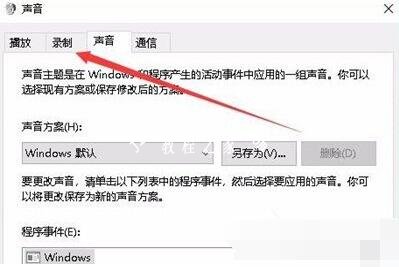
3、接下来在打开的窗口,我们右键点击空白区域,然后在弹出菜单中选择“显示禁用设备”菜单项;
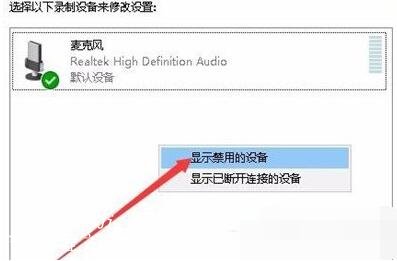
4、右键点击“立体声混音”设置项,在弹出菜单中选择“启用”菜单项;

5、接着点击选中“立体声混音”设置项,然后点击下面的“属性”按钮;
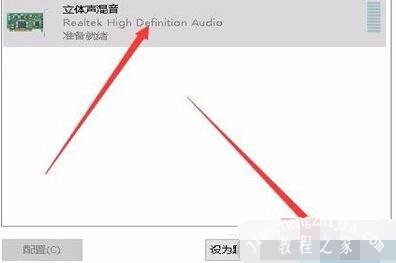
6、这时就会打开立体声混音属性窗口,点击窗口中的“级别”选项卡;

7、我们来调节好立体声混音的音量高低,最后点击确定按钮就可以了。这样我们就可以使用Windows10自带的录音机录制电脑内部的声音了。
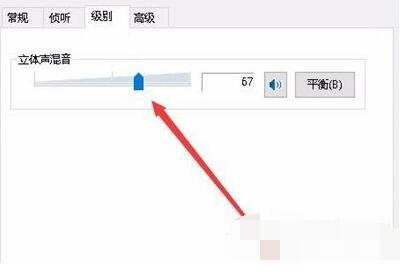
以上便是‘win10怎么打开录音机 win10录音机怎么录电脑声音’的全部内容了,希望可以为大家带来帮助,如果你还想了解更多关于win10的使用技巧,可以进入教程之家网了解一下。




![win10系统桌面“我的电脑”图标不见了如何找回[多图]](https://img.jiaochengzhijia.com/uploads/allimg/200501/134P62S0-0-lp.png@crop@160x90.png)
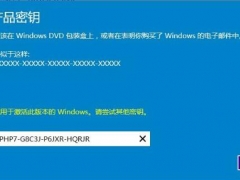
![win10正在休眠一直卡着如何处理 win10打开一直显示正在休眠的解决办法[多图]](https://img.jiaochengzhijia.com/uploads/allimg/200502/021PI013-0-lp.png@crop@240x180.png)
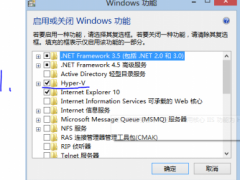
![window10怎么恢复出厂设置 windows10恢复出厂设置的方法[多图]](https://img.jiaochengzhijia.com/uploads/allimg/200429/1434043139-0-lp.jpg@crop@240x180.jpg)